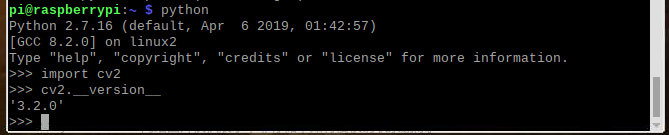查看是否检索到摄像头
因为我的摄像头是usb 的所以使用一下命令查看摄像头

安装fswebcam
sudo apt-get install fswebcam
输入以下命令,开启摄像头
fswebcam --no-banner -r 640x480 image3.jpgsudo apt-get install cmake libjpeg8-dev
提示:Package 'libjpeg8-dev' has no installation candidate
sudo apt-get install libjpeg62-turbo=1:1.5.2-2+deb10u1
一、motion
1、安装motion
sudo apt-get install motion
2、修改motion的配置文件
(2) 打开motion daemon守护进程,使得motion可以一直在后台运行。
sudo nano /etc/default/motion打开配置文件并添加 start_motion_daemon=yes
(3)编辑/etc/motion/motion.conf
sudo nano /etc/motion/motion.conf后会出现如下界面,这个是motion默认配置文件,修改里 面的配置参数。
将daemon修改为on
target_dir /home/pi/Motion 设置图像保存路径设置
stream_port 8081 确认视频流接口是8081
width 800 height 600 设置分辨率
stream_localhost off 关闭localhost本地限制
为了防止视频流畅最好设置 stream_maxrate 70 framerate 100
//可以使用ctrl+w查询逐个修改 nano自带功能
sudo vim /etc/motion/motion.conf
#daemon off 改成 on
daemon on
#设置分辨率
width 800
height 600
#关闭 localhost 的限制
webcontrol_localhost off
3、运行motion
sudo motion
现在可以浏览器访问你的域名+端口号
motion并不是视频流传输,而是一帧一帧图像传输
启动进程
sudo motion
杀死进程
sudo killall -TERM motion
二、视频监控端
wget https://github.com/Five-great/mjpg-streamer/archive/master.zip
unzip master.zip

cd mjpg-streamer-master
cd mjpg-streamer-experimental
sudo make
报错:

sudo apt-get install cmake
sudo make
报错:

sudo apt-get install libjpeg-dev重新编译
sudo make
终于成功
sudo make install
————————————这里发现失败了就没有再继续
opencv 开启摄像头
sudo apt-get install numpy
-
sudo apt-get install libopencv-dev -
sudo apt-get install python-opencv
报错:一堆依赖出错
错误解决办法
sudo apt-get install -f
sudo apt-get -f install报错:

apt-get install 出现错误的解决办法_dpkg: error processing archive /var/cache/apt/arch-CSDN博客
sudo apt-get install python-numpy
执行python程序
报错:

sudo nano locate
添加:
LANG="en_US.UTF-8"
LANGUAGE="en_US:en"

第一个警告不用管
第二个警告:
我们需要修改SSH的远程链接方式(-Y):
[username-本地@IP-本地]$ ssh -Y username@IP-远程
username-远程@IP-远程's passwd:(输入正确的密码,通常这个密码不可见)
[username-远程@IP-远程]$ gedit提示:

sudo apt-get install libcanberra-gtk-module
重启
树莓派获取root权限
树莓派root获取 - 代码先锋网文章来源:https://www.toymoban.com/news/detail-798963.html
通过上位机远程访问树莓派的摄像头
PC电脑实时接收树莓派摄像头图像数据并显示(Python实现)_获取树莓派摄像头的图像-CSDN博客文章来源地址https://www.toymoban.com/news/detail-798963.html
到了这里,关于树莓派调用usb摄像头(三)的文章就介绍完了。如果您还想了解更多内容,请在右上角搜索TOY模板网以前的文章或继续浏览下面的相关文章,希望大家以后多多支持TOY模板网!